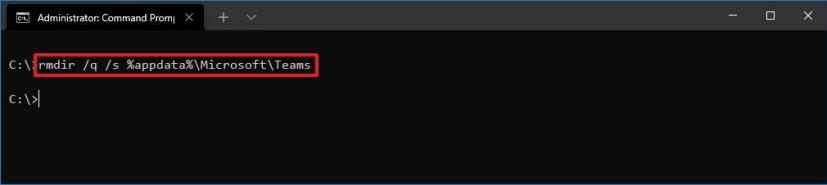Если приложение Microsoft Teams вызывает проблемы в Windows 10, вы можете очистить файлы кеша, чтобы устранить проблему.
Иногда, когда вы используете приложение для общения и совместной работы, вы можете столкнуться с некоторыми проблемами, такими как новый профиль изображения , который не будет отражаться в работе, вы не сможете войти в систему, или надстройка или конкретная функция выиграли. не работает. Если это произойдет, вы сможете удалить кэшированные файлы приложения с помощью простой команды, чтобы решить проблему без переустановки приложения.
В этом руководстве вы узнаете, как удалить файл кеша, созданный приложением Microsoft Teams в Windows 10 .
Очистить кеш приложения Microsoft Teams в Windows 10
Чтобы очистить файлы кеша приложения Teams, выполните следующие действия:
-
Закройте Microsoft Teams .
Подсказка: чтобы закрыть приложение, щелкните правой кнопкой мыши значок приложения в области уведомлений и выберите параметр « Быстро ».
-
Откройте Пуск .
-
Найдите командную строку , щелкните правой кнопкой мыши верхний результат и выберите параметр « Запуск от имени администратора ».
-
Введите следующую команду, чтобы очистить кеш клиента Microsoft Teams, и нажмите Enter :
rmdir /q /s %appdata%\Microsoft\Teams
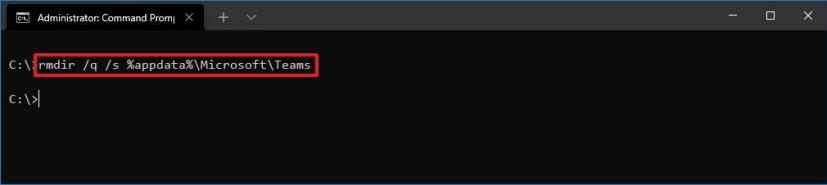
Команда очистки кеша Teams
-
Снова откройте Microsoft Teams .
После выполнения этих шагов приложение заново создаст папку Teams и снова кэширует все файлы, решая любые проблемы, вызванные локальными файлами клиента.